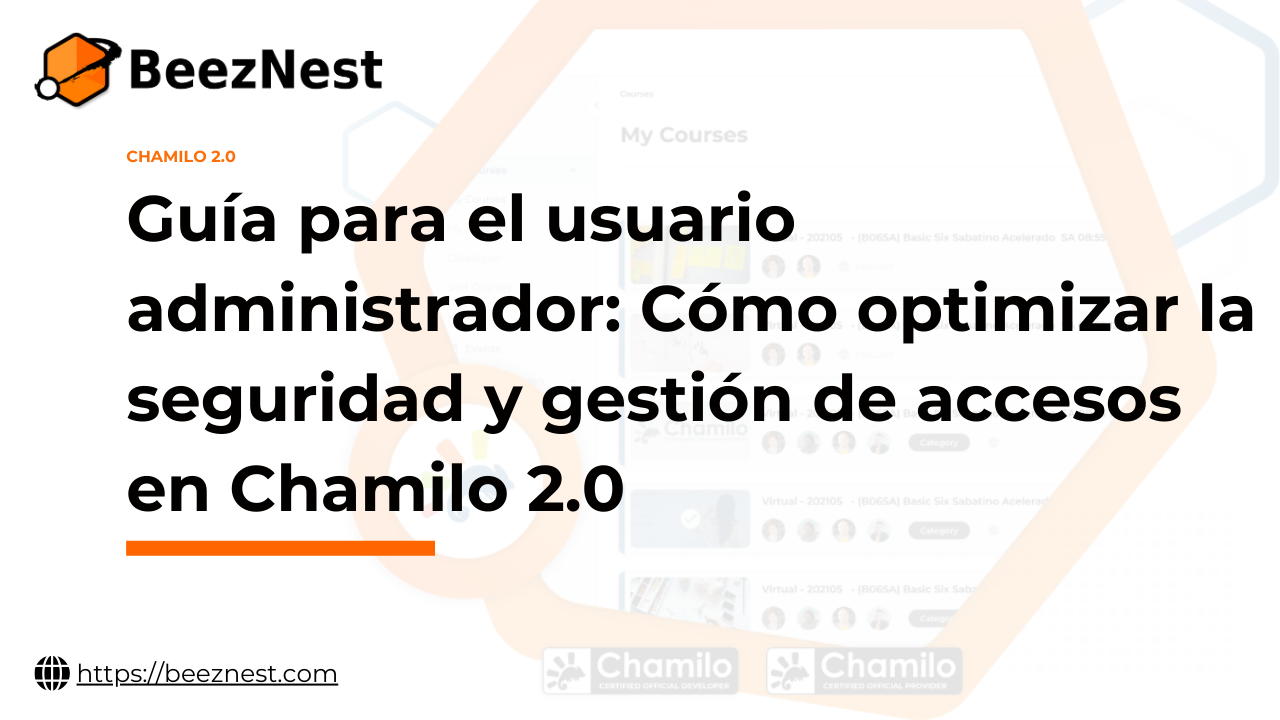En este artículo te ofrecemos una guía paso a paso para gestionar y proteger los accesos en tu plataforma E-Learning Chamilo LMS 2.0, asegurando que la información sensible se mantenga oculta y tu plataforma se resguarde frente a posibles amenazas.
Comprendiendo la seguridad en Chamilo 2.0
La seguridad es un pilar fundamental en cualquier plataforma educativa digital. En Chamilo 2.0, uno de los métodos para mejorar la protección de la información es ocultar detalles específicos de los perfiles de usuario en la vista principal. Esto significa que, aunque algunos usuarios puedan tener permisos elevados, la interfaz solo mostrará un perfil genérico, dificultando la identificación de privilegios críticos a personas malintencionadas.
Visualización de perfiles: La estrategia de ocultación en Chamilo 2.0
¿Cómo funciona?
-
Vista Principal:
Los usuarios se muestran con un perfil genérico, como Profesor. Esto evita que se evidencie quién posee altos niveles de acceso, como el de Administrador.
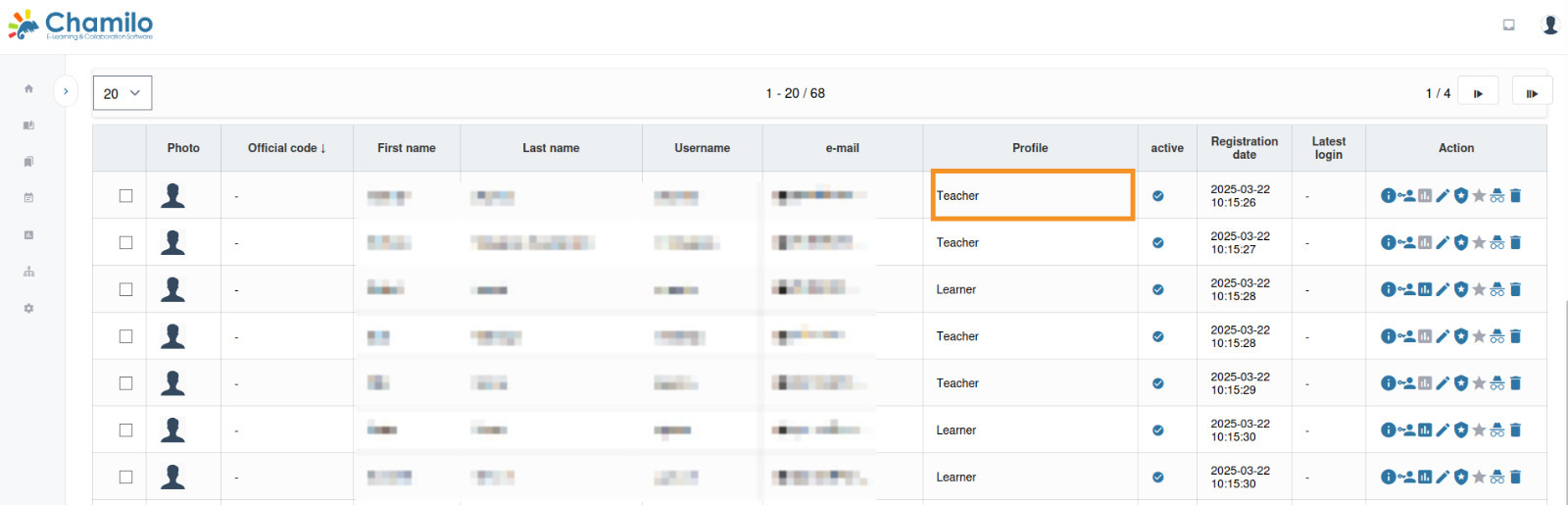
-
Edición de Perfil:
Al hacer clic en el ícono del lápiz para editar el perfil, se revelan los permisos reales. Por ejemplo, un usuario que aparece como Profesor en la lista puede tener, en realidad, permisos de Administrador.
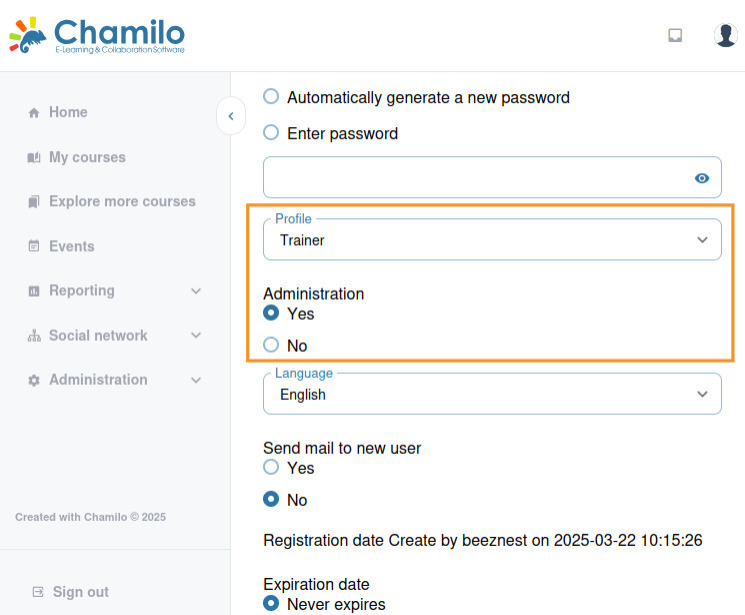
Ejemplo
Imagina que tienes dos accesos en la plataforma:
-
Usuario 12654:
-
Permiso Real: Administrador
-
Visualización en Lista: Perfil Profesor
-
Detalle al Editar: Se muestra “Perfil Profesor pero Administrador (Sí)”
-
-
Usuario 22655:
-
Permiso Inicial: Administrador de sesiones
-
Acción Requerida: Si deseas que este usuario cuente con los mismos privilegios que el 12654, deberás inscribirlo o actualizarlo a perfil Administrador.
-
Pasos para administrar y actualizar accesos en Chamilo 2.0
A. Verificar la configuración de los usuarios
-
Accede al panel de administración:
Ingresa con tus credenciales de administrador en Chamilo 2.0. -
Revisa la Lista de Usuarios:
Identifica aquellos usuarios que, por motivos de seguridad, tienen una visualización genérica pero podrían contar con permisos elevados.
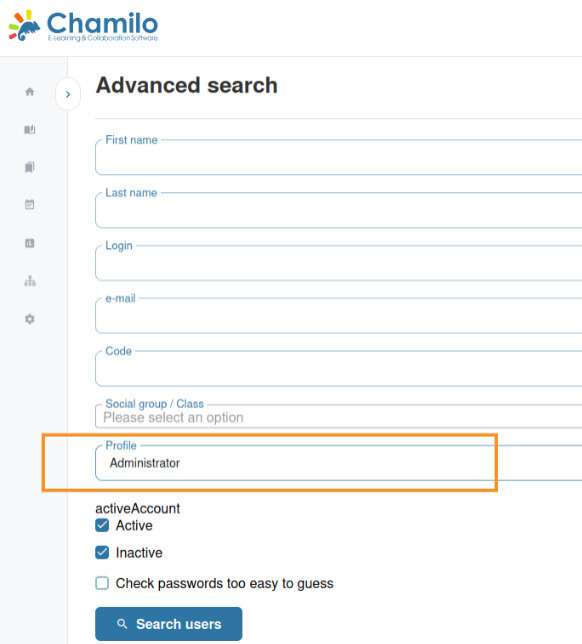
B. Actualizar permisos de usuario
-
Editar Perfil:
Haz clic en el ícono del lápiz junto al usuario que deseas revisar o modificar. -
Confirmar Permisos:
Verifica en la sección de edición si el usuario tiene configurado el permiso deseado (por ejemplo, cambiar de Administrador de sesiones a Administrador). -
Guardar Cambios:
Una vez realizada la actualización, guarda los cambios y verifica que la información se haya modificado correctamente.
C. Comunicación y Seguimiento
-
Informar a los Usuarios:
Si realizas cambios significativos en los permisos, notifica a los usuarios afectados para que conozcan el nuevo nivel de acceso. -
Revisión Periódica:
Programa revisiones periódicas de la configuración de seguridad para asegurarte de que todos los perfiles estén correctamente configurados y no existan vulnerabilidades.
Buenas prácticas para administradores de plataformas de capacitación
-
Mantén el software actualizado:
Asegúrate de que Chamilo LMS esté siempre actualizado con las últimas mejoras de seguridad. -
Uso de contraseñas seguras:
Implementa políticas de contraseñas fuertes y actualízalas regularmente. -
Capacitación continua:
Educa a los demás administradores y usuarios sobre las mejores prácticas en seguridad digital.
Conclusión
Implementar estas medidas no solo optimiza la seguridad de Chamilo LMS, sino que también te permite tener un control más detallado de los accesos y permisos. La clave está en mantener una configuración balanceada: ofrecer una interfaz limpia y amigable, sin dejar de lado la protección de la información sensible.
¡Gracias por leer nuestro blog!
Somos BeezNest, el equipo detrás de Chamilo LMS, la plataforma de eLearning de código abierto que está transformando la educación en todo el mundo. Si este artículo te ha sido útil o despertó tu interés 📧 [Contáctanos aquí] . Creemos en el poder del software libre para transformar vidas y estamos aquí para acompañarte en tu próximo gran proyecto educativo.